هل أنت مدمن في League of Legends؟هل تقضي ساعات أو أيام في لعب لعبة League of Legends المذهلة التي طورتها شركة Riot Games؟
إذا كنت كذلك ، فستكون حياتك في اللعب على المسار الصحيح.League of Legends هي لعبة شعبية يحبها المستخدمون.ومع ذلك ، في بعض الأحيان يمكن أن تدمر المشاكل تجربة المستخدم.在أسطورة الدوري لن تبدأمشكلة صحيحةنظام التشغيل Windows 10 / 8.1 / 7.لن تنشر League of Legends اللعبة للجمهور ، ففي بعض الأحيان يكون الأمر أصعب من الأعداء الأشرار الذين يبقون على قيد الحياة في اللعبة.
لذلك ، من المهم جدًا فهم كيفية التعامل مع هذا.في هذا المقال سوف أشرحكيفية حل المشكلة التي لا يمكن فتح "League of Legends".

ما هي المشكلة التي لا يمكن تفعيل League of Legends؟
باختصار ، لن تصدر League of Legends اللعبة ، لكن اللعبة تواجه مشاكل عند إصدارها.عندما تواجه هذه المشكلة عند بدء اللعبة ، يختفي المشغل ، لكن لا يوجد عميل.
إذا قمت بتسجيل الوصول إلى مدير المهام ، فسيظهر 在عملية وراء الكواليسيهرولعميل الدوري (32 بت).عندما تحاول تشغيل اللعبة مرة أخرى ،يظهر فجأة"اللعبة قيد التشغيل"الوضع سيزداد سوءا.
قد تحدث هذه المشكلة في ظل ظروف معينة.السيناريو المحدد الذي كتبته حدث بعد تحديث العميل والخروج من اللعبة.ومع ذلك ، هناك أيضًا خيارات مختلفة.
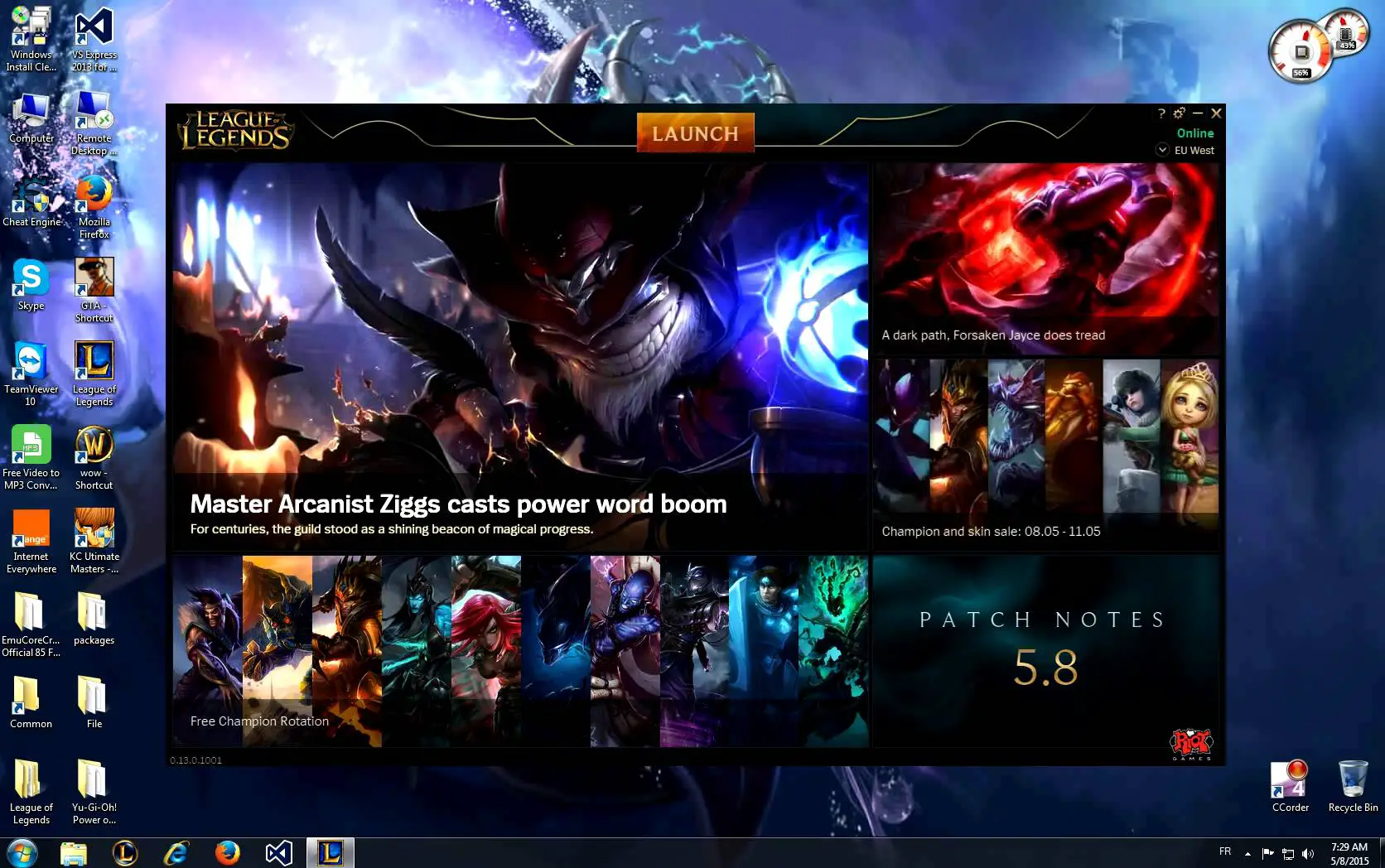
لن يتم إصدار بعض المواقف الشائعة المتعلقة بـ League of Legends:
بعد النقر فوق Start (ابدأ) ، لن تتمكن League of Legends من البدء- هذه هي المشكلة الأكثر شيوعًا بين العديد من المستخدمين.والسبب عادة هو Stream أو Razor Synapse.أقترح عليك محاولة إغلاق هذه ثم بدء اللعبة.
لا يمكن تفعيل League of Legends- في هذه الحالة ، لا يمكن إطلاق اللعبة على الإطلاق.قد يكون السبب هو الاختصار الخاص بك.لذلك ، قد يكون من المفيد بدء اللعبة مباشرة من دليل التثبيت.
لا يمكن فتح League of Legends ، ولا يمكن أن تعمل ، ولا يمكن أن تبدأ-حتى على Windows 8.1 و Windows 7، هذه المشكلة شائعة جدًا أيضًا.
لن يبدأ League of Legends ، خطأ rados ، لن يبدأ تشغيل exe ، شاشة سوداء- كل هذه المواقف نادرة ، لكنها تحدث عندما تجرب حظك.
كيفية حل مشكلة "لا يمكن فتح League of Legends"
لحسن الحظ ، هناك العديد من العدادات التي يمكنها حل المشكلات التي لم يتم حلها في League of Legends.سأقدم لك 4 حلول خطوة بخطوة يمكنك استخدامها لحل المشكلة.الحل بسيط وسريع ، لكنه فعال للغاية في حل المشكلة.
ما عليك سوى اتباع الخطوات الصحيحة وستقوم بتشغيل لعبتك المفضلة مرة أخرى.
1. قم بتشغيل اللعبة من دليل التثبيت
هذه هي أسهل طريقة ، ولا تزال تعمل مثل السحر.إذا كان السبب الجذري لـ League of Legends لن يبدأ الخطأ يكمن في الاختصار على جهاز الكمبيوتر ، فهذا سيساعدك بالتأكيد.يرجى اتباع الخطوات أدناه لحل المشكلة:
الخطوة 1:يفتحمستكشف الملفات، ثم انتقل إلى المجلد التالي: ج: ألعاب مكافحة الشغب: دوري الأساطير.
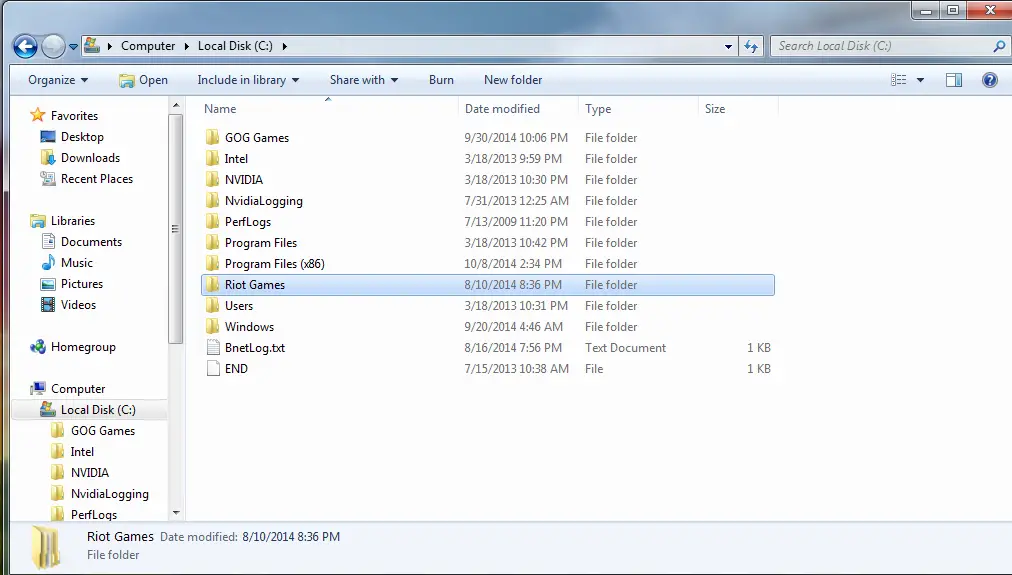
الخطوة 2:الآن ابحث وانقر نقرًا مزدوجًا LeagueClient.exe.
إذا أدى ذلك إلى بدء اللعبة بشكل صحيح ، فيمكنك إنهاء قراءة هذه المقالة والانتقال مباشرة إلى مربع التعليقات.بامكانك ايضاعلى سطح المكتبخلقLeagueClient.exe اختصارات بديلة لـ تستخدم لتشغيل اللعبة.ومع ذلك ، إذا كنت لا تزال تواجه مشكلات ، فجرّب الطريقة التالية.
2. استخدام قاذفات أخرى
إذا لم يتم نشر السبب الجذري لـ League of Legends في ملف user.cfg ، فسيكون هذا الحل مثاليًا لك.يرجى اتباع الخطوات أدناه لحل المشكلة:
الخطوة 1:أولاً ، ادخل إلى League of Legendsمجلد التثبيت الافتراضيثم ادخل نظام RADS.
الخطوة 2:اكتشافuser.cfg ملف ، انقر بزر الماوس الأيمن该 ملف وحدد "استعمال دفتريفتح".
الخطوة 3:في المفكرة ، أضفLeagueClientOptIn = نعم فعلا يتغيرون هل LeagueClientOptIn = لا.
الخطوة 4:الآن احفظ التغييرات وثانيةأبدءلعبه.
الخطوة 5:بعد فتح اللعبة ، ارجع إلى مجلد League of Legends واحذفه LeagueClient.exe ملف.
الخطوة 6:بعد الحفظ ، أدخل دليل تثبيت League of Legends وقم بالتشغيل lol_runcher.exe.
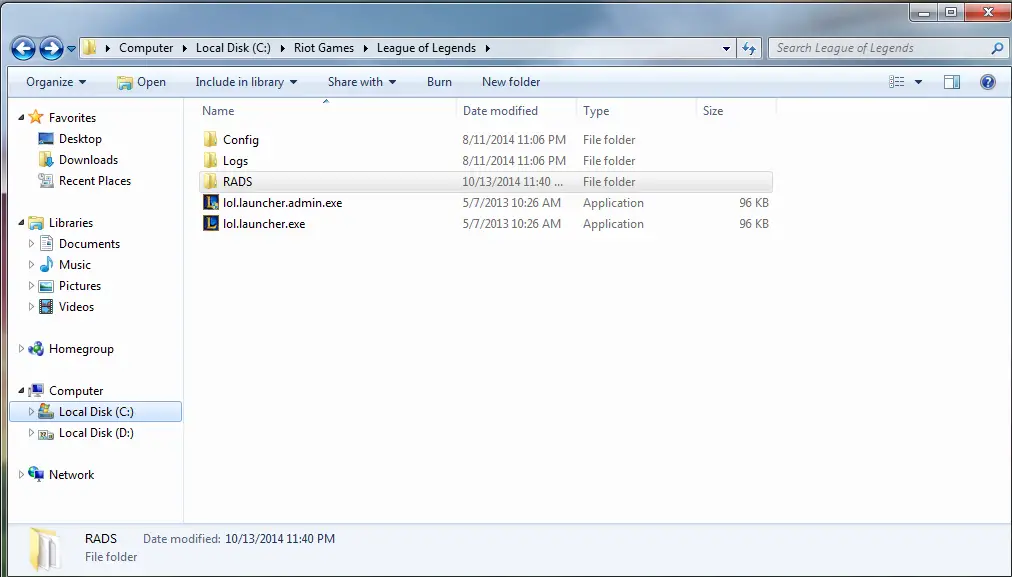
الخطوة 7:إذا بدأت اللعبة ، فسيكون ذلك رائعًا.ومع ذلك ، إذا لم يكن الأمر كذلك ، فحاول الجري lol.launcher.admin.exe.
بهذه الطريقة يمكنك حل المشكلة.على الرغم من أنك لا تزال تواجه مشكلة ، يرجى تجربة الطريقة التالية.
3. أعد تثبيت برنامج تشغيل بطاقة الرسومات
في بعض الأحيان ، قد تؤدي مشكلة في برنامج تشغيل بطاقة الرسومات إلى منع بدء League of Legends.يرجى اتباع الخطوات أدناه لحل المشكلة:
الخطوة 1: يفتح"يبدأ"القائمة والذهاب إلى "لوحة التحكم".
الخطوة 2: الآن ، انقر نقرًا مزدوجًا "إضافة برامج إزالة"أيقونة.
الخطوة 3:從برنامجقائمة選擇NVIDIA ويندوز عرض السائقين.
الخطوة 4:انقر علىتغيير / حذف或اضف احذفزر.
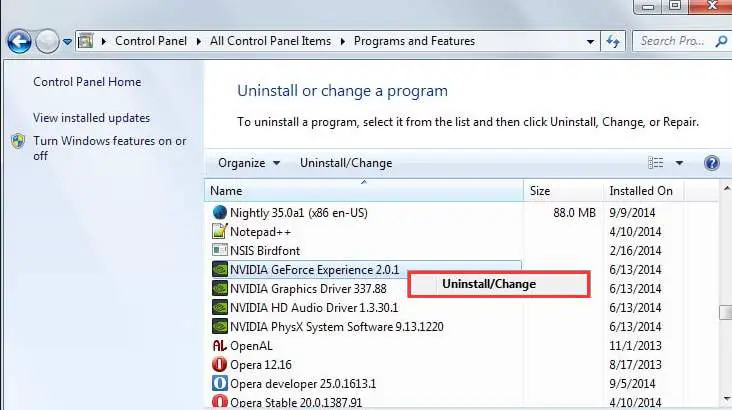
الخطوة 5:الآن ، استخدم Windows لتأكيد رغبتك في المتابعةالغاء التثبيت.ثم سيسألك Windowsإعادة بدءالكمبيوتر الشخصي لإكمال إلغاء التثبيت.
الخطوة 6:حاول بدء اللعبة على الفور وتحقق من اختفاء المشكلة.إذا كان الأمر كذلك ، يرجى زيارةنفيديا.كومو下载أحدث سائق.
إذا كنت لا تزال تواجه مشاكل ، فهناك طريقة واحدة فقط لحل المشكلة.تحقق أدناه.
4. أعد تثبيت League of Legends
إعادة تثبيت League of Legends هو الحل النهائي قبل إصدار League of Legends.يرجى اتباع الخطوات أدناه لحل المشكلة:
الخطوة 1:اذهب إلى "يبدأ"القائمة ، ثم افتح "لوحة التحكم".
الخطوة 2:اذهب الآن إلىالإجراءات والوظائف(إذا كنت تستخدمويندوز إكس بي،則إضافة وإزالة البرامج).
الخطوة 3:التالى،من هذه القائمة選擇دوري الأساطير.
الخطوة 4:ثم اضغط"إزالة / إزالة "خيارات.تأكد مما إذا طلب Windows منك إلغاء تثبيت البرنامج.
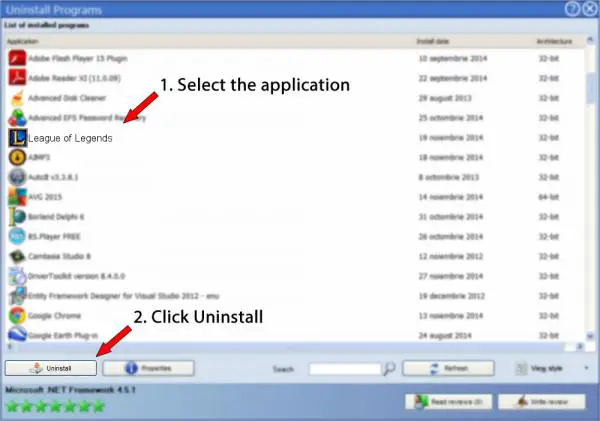
الخطوة 5:انتقل الآن إلى "League of Legends"مجلد التثبيت الافتراضي ، وحذفجميع الإعدادات وملفات الألعاب القديمة.
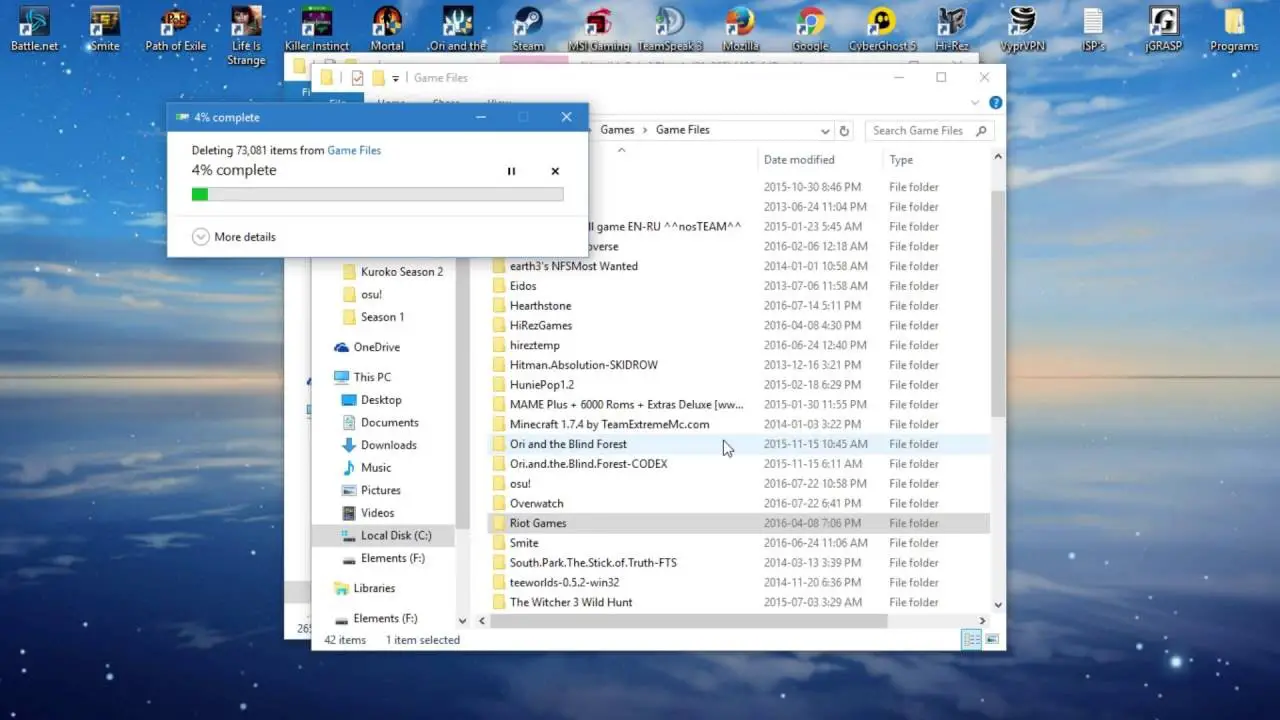
الخطوة 6: إعادة بدءالحاسوب.
الخطوة 7:أخيرا،從هنا下载أحدث نسخة من اللعبة.بعد التنزيل ،請اتبع التعليمات الموجودة في معالج التثبيتالتركيبلعبه.
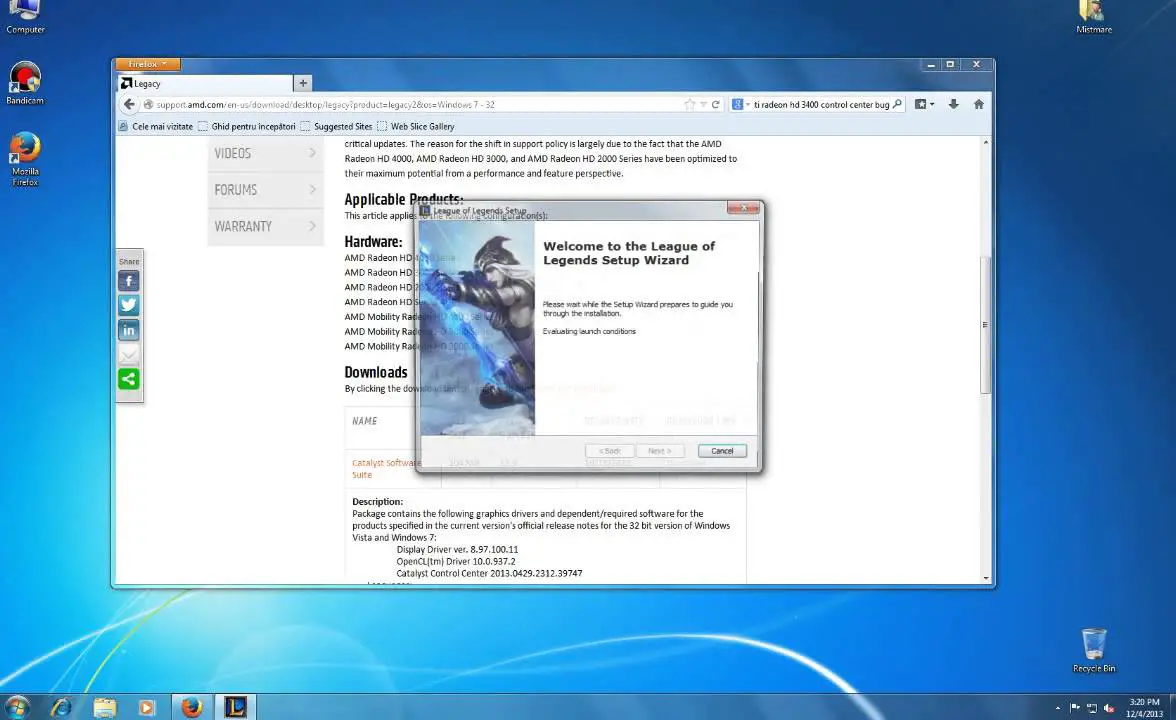
تم الانتهاء من يمكن أن تساعدك هذه الطريقة في حل العديد من المشكلات المتعلقة بـ League of Legends.
استنتاج
إنها مشكلة شائعة ألا يتم إصدار League of Legends ، وقد تحبط عشاق LoL الحقيقيين.هذه هي الطرق الأربع الرئيسية لإصلاح مشكلة عدم فتح League of Legends.إذا كان لديك أي أسئلة أو اقتراحات ، يرجى زيارة مربع التعليقات بسرعة.


![كيف ترى إصدار Windows [بسيط جدًا]](https://infoacetech.net/wp-content/uploads/2023/06/Windows%E7%89%88%E6%9C%AC%E6%80%8E%E9%BA%BC%E7%9C%8B-180x100.jpg)


